Настройка 3G-модема на роутере MikroTik
- Настройка 3G модема
- Настройка NAT
Прежде, чем покупать 3G-модем для использования с роутером MikroTik, проверьте совместим ли он. Для этого посмотрите список совместимых 3G модемов с оборудованием MikroTik. Также, смотрите, в списке комментарии по его настройке. В Технотрейде вы можете купить 3G модемы на 100% совместимые с роутерами MikroTik.
Для настройки 3G использовалось следующее оборудование:
- 3G модем ZTE MF100;
- SIM-карта оператора Киевстар;
- Wi-Fi роутер MikroTik RB751U-2HnD с прошивкой RouterOS 6.2 и конфигурацией по умолчанию.

Перед настройкой отключите через мобильный телефон ввод PIN кода на SIM-карте. После этого вставьте SIM-карту в 3G модем и подключите его в USB порт роутера.
Настройка 3G модема
Откройте в Winbox меню Interfaces. В списке есть интерфейс 3G модема ppp-out1. Откройте его настройки двойным щелчком мыши.
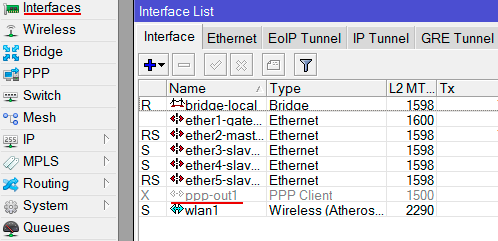
В списке совместимых 3G модемов есть комментарий, что для работы 3G модема ZTE MF100 нужно в настройках указать info channel = 1, data channel = 2.

Для настройки этих параметров нажмите кнопку Advanced Mode.
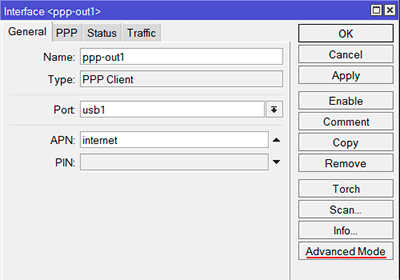
В появившихся полях Info Channel и Data Channel введите необходимые настройки.
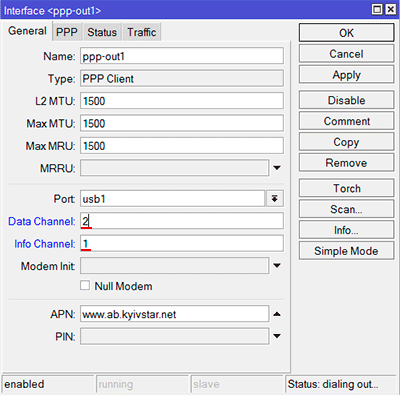
В поле APN введите название APN точки вашего провайдера. Это название можно узнать на сайте мобильного оператора в разделе настроек интернета или заказать в информационном центре SMS с настройками. От названия APN точки может меняться тарификация трафика и технология доступа. Мы используем SIM-карту оператора Киевстар. Для подключения к интернету по технологии 3G нужно использовать APN точку 3g.kyivstar.net, а для подключения по технологии GPRS указать www.ab.kyivstar.net. Модем настраивался в месте, где нет 3G покрытия, поэтому использовались настройки GPRS.
Далее переходим на вкладку PPP и убираем галочку с параметра Dial On Demand. Этот параметр позволяет устанавливать соединение только тогда, когда клиенту понадобится выход в интернет. Поскольку нам нужен постоянный доступ к интернету, отключаем галочку Dial On Demand.
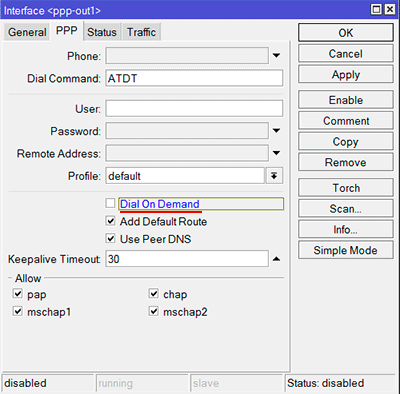
Ваш мобильный оператор может еще использовать номер телефона Phone, имя пользователя User и пароль Password. При необходимости заполните эти параметры. В конце нажмите кнопку OK для применения настроек.
Устанавливаем соединение 3G модема с интернетом. В списке интерфейсов нажмите правой кнопкой мыши на ppp-out1 и выберите Enable в выпадающем меню.
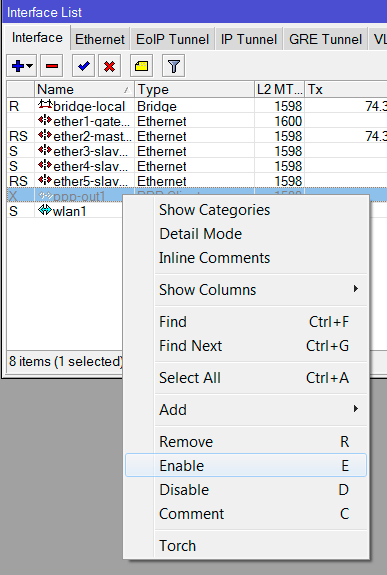
Если вы все правильно настроили и модем успешно подключился, то возле интерфейса ppp-out1 появится буква R.
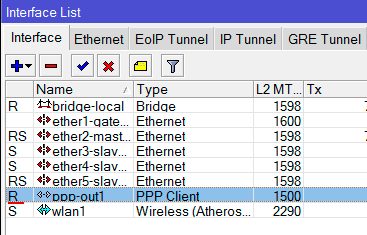
Откройте меню IP → DNS, поставьте галочку Allow Remote Requests и нажмите OK.
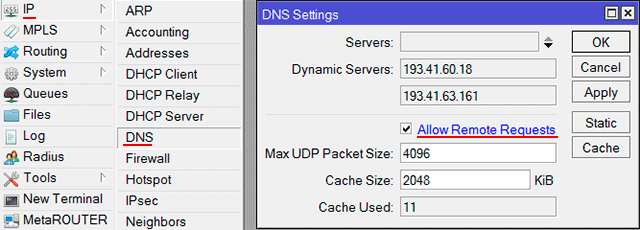
Проверяем подключение к интернету. Откройте меню New Terminal и введите команду ping ya.ru. Как видите, пинги пошли, значит 3G модем работает.
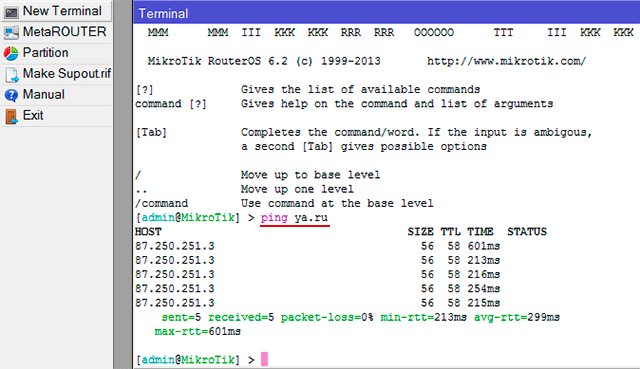
С роутера сайт ya.ru пингуется, но на компьютере интернета еще не будет. Чтобы доступ к интернету появился на компьютере, нужно настроить NAT.
Настройка NAT
Откройте меню IP → Firewall, перейдите на вкладку NAT и нажмите «плюсик», чтобы добавить новое правило.
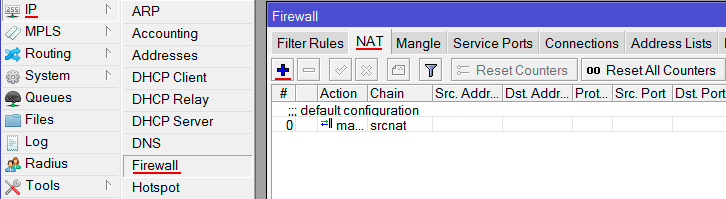
На вкладке General в списке Chain выберите srcnat, в списке Out. Interface выберите интерфейс модема ppp-out1.
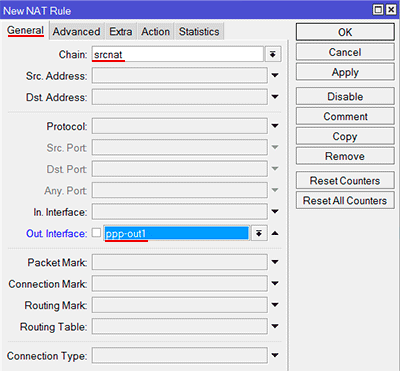
Перейдите на вкладку Action, в списке выберите masquerade и нажмите OK.
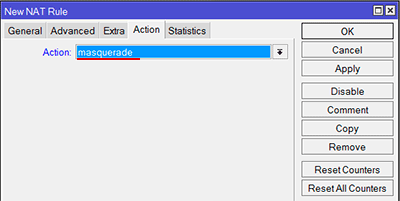
После этого на компьютере должен появиться интернет. Можете проверить это, выполнив на компьютере команду ping ya.ru
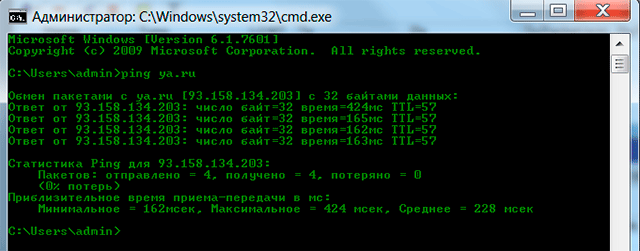
Описание и настройка Ubiquiti UniFi
Как вернуть старую прошивку MikroTik
Настройка Wi-Fi моста MikroTik
Обзор управляемого коммутатора Mikrotik RB260GS
Настройка 3G модема на роутере TP-Link
Обзор и настройка Wi-Fi роутера Alfa R36
Обзор уличной Wi-Fi точки MikroTik Groove A-52HPn
Настройка базовой станции MikroTik
Изоляция трафика на MikroTik с помощью VLAN
Подключение USB накопителя к роутеру MikroTik и расшаривание ресурсов




